IP地址(Internet Protocol Address)是一個在計算機網絡中用于標識設備的唯一地址,通常被用于設備之間的通信。了解如何快速查看Windows電腦的IP地址是解決網絡問題、進行遠程連接或設置本地網絡時必不可少的一項技能。本文將為你提供幾種快速查看Windows電腦IP地址的方法。

方法一、通過命令提示符查看IP地址
1、打開命令提示符
首先,在Windows電腦上點擊“開始”按鈕(或按下Windows鍵),然后在搜索框中輸入“cmd”或“命令提示符”,點擊進入。你也可以使用快捷鍵Win+R打開“運行”窗口,輸入“cmd”并按回車鍵。
2、輸入命令
在命令提示符窗口中,輸入命令ipconfig,然后按回車鍵。系統會列出一系列與網絡相關的信息。
3、查找IPv4地址
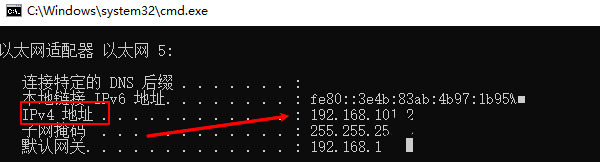
這里的IPv4 Address即為你的本地IP地址,通常格式為192.168.x.x。如果電腦ip地址沒有加載展示出來,那么可能是電腦的網卡驅動需要及時做更新或者是檢測電腦網卡狀態是否存在故障.
方法二、通過網絡和共享中心查看IP地址
1、打開網絡和共享中心
右鍵點擊任務欄上的網絡圖標(通常在屏幕右下角),選擇“打開網絡和共享中心”或“網絡設置”。
2、查看連接的網絡
在“網絡和共享中心”中,找到并點擊你當前連接的網絡鏈接(例如:以太網或Wi-Fi)。點擊后會打開網絡狀態窗口。
3、查看詳細信息
在網絡狀態窗口中,點擊“詳細信息”按鈕。在彈出的“網絡連接詳細信息”窗口中,你可以找到“IPv4 地址”,即為你的本地IP地址。
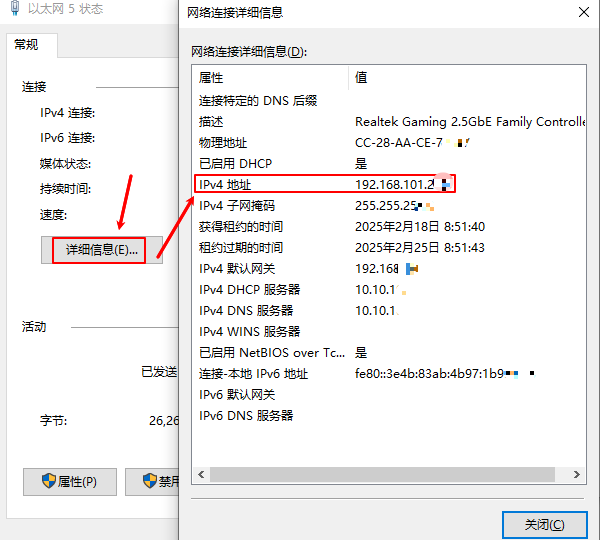
方法三:通過設置應用查看IP地址(Win10及以上)
1、打開設置
點擊“開始”按鈕,然后選擇“設置”齒輪圖標,進入Windows設置。
2、網絡和Internet設置
在設置窗口中,選擇“網絡和Internet”,然后根據你的連接類型選擇“Wi-Fi”或“以太網”。
3、查看網絡詳情
如果你選擇了“Wi-Fi”,點擊已連接的網絡名稱,進入“網絡屬性”頁面,你會看到包括IP地址在內的詳細信息。如果是“以太網”,則直接點擊“以太網”,進入“以太網屬性”,同樣會顯示IP地址。
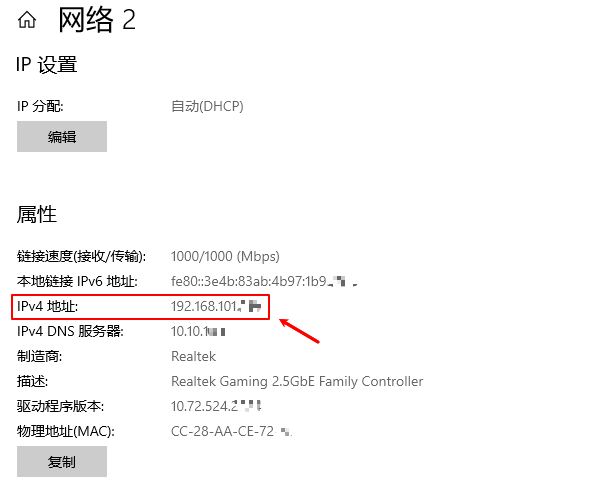
方法四:通過路由器查看IP地址
如果你的電腦處于路由器的局域網中,且你無法通過以上方法找到IP地址,還可以直接登錄到你的路由器管理界面來查看。
1、打開瀏覽器并輸入路由器IP地址
你可以通過瀏覽器打開路由器的管理頁面,通常路由器的IP地址是192.168.0.1或者192.168.1.1。在地址欄輸入路由器的IP地址并按回車。
2、登錄路由器管理頁面
輸入路由器的管理員用戶名和密碼(默認用戶名和密碼通常可以在路由器背面的標簽上找到,或者查閱路由器的說明書)。
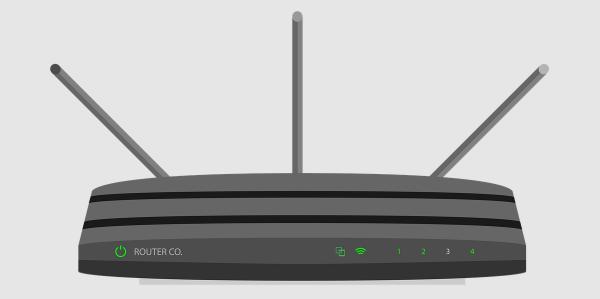
3、查找連接設備信息
登錄后,查找“設備管理”、“LAN狀態”或“DHCP客戶端列表”等選項。這里會列出所有連接到路由器的設備,以及它們的IP地址。
方法五:通過任務管理器查看IP地址
1、打開任務管理器
使用快捷鍵Ctrl+Shift+Esc打開任務管理器,或者右鍵點擊任務欄并選擇“任務管理器”。
2、查看網絡使用情況
在任務管理器窗口中,切換到“性能”選項卡。左側選擇“以太網”或“Wi-Fi”,在右側可以看到該網絡連接的相關信息,盡管任務管理器不直接顯示IP地址,但你可以查看到當前網絡連接的狀態。
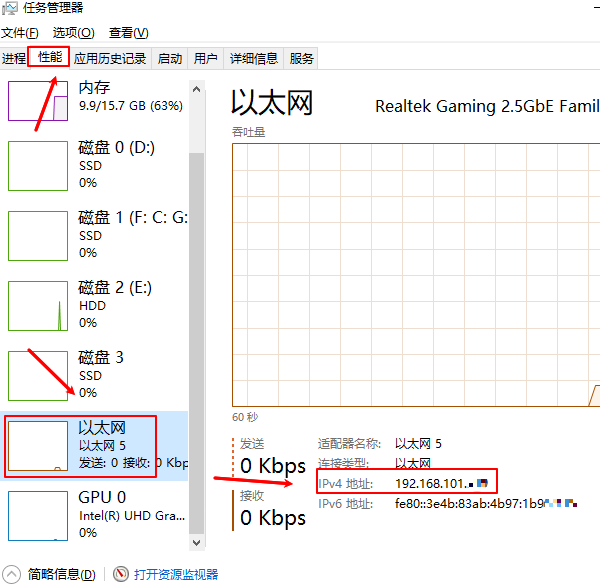
以上就是電腦ip地址在哪里看,快速查看IP地址方法指南。
| 
